Ajout ou suppression de passages dans un arrangement
Vous pouvez être amené à supprimer un passage entier d’un arrangement, par exemple un refrain ou un couplet incluant les régions de l’ensemble des pistes entre les mesures 16 et 20. L’ensemble des régions, des changements de mesure ou de tempo et des symboles de partition globaux (à partir de la mesure 21) sont alors décalés de quatre mesures vers la gauche afin de supprimer le blanc laissé par l’opération de coupe.
Vous pouvez également insérer un blanc dans votre arrangement pour créer plusieurs mesures vides utilisables en tant que phrase musicale transitoire, ou bien encore pour libérer de l’espace pour un autre refrain ou couplet, voire même pour un pont. Tout comme lors de la coupe, tous les changements de tempos existants et autres sont déplacés en conséquence (vers la droite par le nombre de mesures insérées).
Vous pouvez également utiliser les commandes standard Couper, Copier et Coller du menu Édition pour supprimer une section de votre arrangement, telle qu’un refrain, ou la réutiliser à un autre emplacement.
Vous pouvez également limiter les modifications à quelques régions sélectionnées. Si vous optez pour cette solution, plutôt que de déplacer toutes les régions d’une section du projet, vous êtes invité à préciser si vous souhaitez déplacer les événements globaux tels que les changements de mesure ou de tempo et les symboles de partition. Ce changement global est effectué sur l’ensemble des régions.
Important : la barre d’outils Arrangement comporte un certain nombre de boutons d’édition de section pouvant être utilisés pour effectuer certaines des opérations décrites ci-dessous. Lorsque vous utilisez ces boutons, l’opération s’applique à toutes les régions situées entre les locators, qu’elles soient sélectionnées ou non dans cette zone. Pour vous limiter aux seules régions sélectionnées entre les locators, n’utilisez pas les boutons de la barre d’outils Arrangement. Une fois votre sélection de régions effectuée, utilisez la commande de menu Région > Couper/Insérer un temps (ou le raccourci clavier correspondant).
Définissez les positions des locators droits et gauches en procédant selon l’une des façons suivantes :
Faites glisser le locator de la gauche vers la droite sur la portion souhaitée de la règle Mesure.
Définissez les valeurs de votre choix dans les champs Locator de la barre Transport.
Sélectionnez les régions à déplacer selon la durée de leur cycle. Si vous n’en sélectionnez aucune (ou si vous utilisez le bouton Insérer un silence d’une barre d’outils Arrangement personnalisée), toutes les régions situées entre les locators sont concernées.
Choisissez Région > Couper/Insérer la durée > Insérer un silence entre des locators (ou utilisez le raccourci clavier correspondant).
Pour les régions sélectionnées dont la durée est supérieure à la durée de cycle : cette opération les coupe au niveau du locator gauche et place la deuxième région (créée par la coupe) à droite du locator droit, créant ainsi un blanc entre les régions.
Pour les régions comprises entièrement entre les locators : les régions commençant au niveau du locator gauche commencent à présent au niveau du locator droit.
Pour une combinaison de régions partiellement et totalement comprises entre les locators : la section comprise est copiée puis collée au niveau du locator droit.
Vous pouvez également supprimer l’espace vide présent entre les régions sélectionnées, créant ainsi une continuité entre les régions.
Sélectionnez les régions.
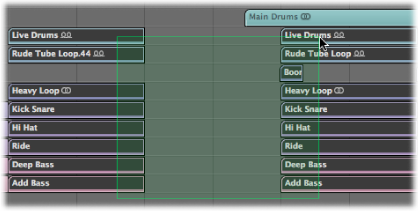
Effectuez l’une des opérations suivantes :
Choisissez Région > Décaler les régions vers la gauche au sein de la sélection (ou utilisez le raccourci clavier correspondant).
La première région sélectionnée de chaque piste reste inchangée. Toutes les régions sélectionnées suivantes se déplacent vers la gauche, jusqu’à rencontrer la première région, comme indiqué ci-dessous.

Choisissez Région > Décaler les régions vers la droite au sein de la sélection (ou utilisez le raccourci clavier correspondant).
La première région sélectionnée de chaque piste est décalée vers la droite jusqu’à rencontrer la première région, comme le montre le schéma suivant.
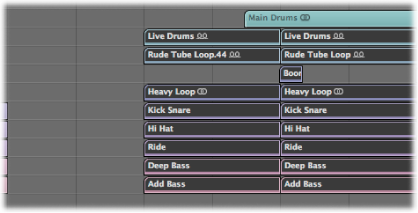
Définissez les locators afin qu’ils couvrent la section à supprimer (par exemple, mesures 5 à 8).
Effectuez l’une des opérations suivantes :
Pour couper toutes les régions comprises entre les locators : cliquez sur le bouton Couper la section de la barre d’outils Arrangement ou choisissez Région > Couper/Insérer temps > Tailler : couper la section entre les locators (ou utilisez le raccourci clavier correspondant).
Pour couper les régions sélectionnées comprises entre les locators : choisissez Région > Couper/Insérer temps > Tailler : couper la section entre les locators (ou utilisez le raccourci clavier correspondant).
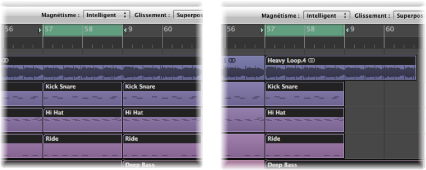
Toutes les régions comprises dans la zone de lecture en boucle (par exemple, une région de 16 mesures commençant à la mesure 1 et se terminant au début de la mesure 17) sont coupées.
La section se trouvant entre les locators (mesures 5 à 8) est supprimée de toutes les régions sélectionnées. (En fait, elle est copiée dans le Presse-papiers et supprimée de l’arrangement.)
Toutes les régions situées à droite du locator droit sont déplacées vers la gauche, et ce de la longueur de la lecture (4 mesures). Les régions récemment créées par l’opération sont également concernées.
En ce qui concerne l’exemple de la région de 16 mesures ci-dessus, elle est coupée en deux régions :
L’une s’étend de la mesure 1 à la mesure 4.
L’autre correspond maintenant à une région de 8 mesures s’étendant de la mesure 5 au début de la mesure 13.
Astuce : la commande Tailler est idéale pour supprimer une section entière de votre arrangement, telle qu’un refrain.
Définissez les locators afin qu’ils couvrent la section à supprimer (par exemple, mesures 5 à 8).
Effectuez l’une des opérations suivantes :
Pour couper toutes les régions comprises entre les locators : cliquez sur le bouton Couper la section de la barre d’outils Arrangement ou choisissez Région > Couper/Insérer temps > Tailler : couper la section entre les locators (ou utilisez le raccourci clavier correspondant).
Pour couper les régions sélectionnées comprises entre les locators : choisissez Région > Couper/Insérer temps > Tailler : couper la section entre les locators (ou utilisez le raccourci clavier correspondant).
Placez la tête de lecture sur la position au niveau de laquelle vous souhaitez insérer la section coupée.
Cliquez sur le bouton Insérer une section dans la barre d’outils Arrangement (afin que toutes les pistes soient concernées, quelle que soit la sélection) ou choisissez Région > Couper/Insérer temps > Réunir : insérer une section taillée à la tête de lecture.
Toutes les régions sélectionnées sont coupées au niveau du locator gauche et un passage d’une durée de cycle est inséré. Les régions présentes dans le Presse-papiers sont ensuite collées au niveau de la tête de lecture.
Astuce : la commande Réunir convient tout à fait si vous souhaitez insérer une partie (par exemple, un refrain) sur un autre point de votre arrangement. Pour vous assurer que toutes les pistes sont décalées, y compris les changements de tempo et de signature rythmique, ainsi que les marqueurs, veillez à tout sélectionner à l’avance (à l’aide des combinaisons de touches Commande + A ou Majuscule + I).
Définissez les locators afin qu’ils couvrent la section à répéter (par exemple, mesures 5 à 8).
Sélectionnez les régions que vous souhaitez répéter. Si vous n’en sélectionnez aucune (ou si vous utilisez le bouton Répéter la section de la barre d’outils Arrangement), toutes les régions situées entre les locators sont concernées.
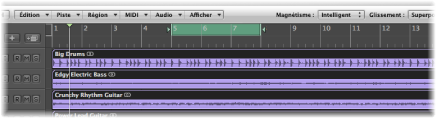
Choisissez Région > Couper/Insérer temps > Tailler : répéter la section entre les locators (ou utilisez le raccourci clavier correspondant).
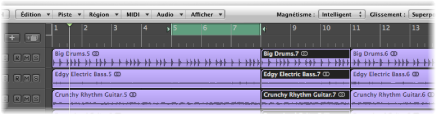
Les parties de toutes les régions intégralement ou partiellement comprises entre les locators sont copiées puis collées au niveau du locator droit.